「私は全く技術に詳しくないんです! 18.4.1以降のSiriの修復方法をすべて試してみましたが、どれもうまくいきません! 技術に詳しい方で解決策をご存知の方がいらっしゃいましたら、ぜひ教えてください! お願いです…」
- Appleコミュニティより
SiriはAppleデバイスの音声アシスタント機能で、音声コマンドで様々なタスクを実行できます。しかし、多くのユーザーがSiriが正常に機能しない状況に遭遇しています。この記事では、Siriが機能しない原因を探り、Siriの機能を迅速に回復するための一連の解決策を紹介します。
Siriが正常に動作しない理由は、設定の問題、ネットワークの問題、システムの不具合など、様々考えられます。よくある原因は以下のとおりです。
Siriが反応しないという問題が発生している場合は、いくつかの解決策をお試しください。まずは最も基本的で一般的な解決策から始め、徐々により詳細なトラブルシューティング手法へと進みながら、それぞれの解決策を段階的に解説していきます。
より深刻な問題のトラブルシューティングを行う前に、まずはデバイスでSiriが有効になっているかどうかを確認してください。見落としがちですが、Siriがオフになっていると、音声コマンドに反応しなかったり、正常に動作しなかったりします。Siriが有効になっていることを確認する方法は次のとおりです。
ステップ 1.「設定」を開き、「Siri と検索」を検索します。
ステップ 2.「Hey Siri を聞き取る」オプションと「サイドボタンを押して Siri を使用する」オプションの両方がオンになっていることを確認します。
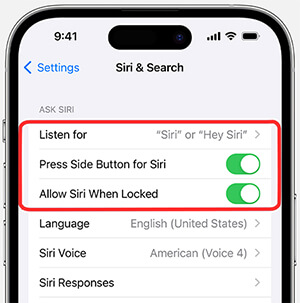
それでもSiriが動作しない場合は、Siriをオフにしてからオンにするか、その逆を試してください。手順は以下のとおりです。
ステップ 1.「設定」を開き、「Siri と検索」をタップします。
ステップ2. 「Hey Siriを聞き取る」が有効になっている場合は、一度オフにしてからオンに戻してください。すでに無効になっている場合は、オンにしてください。
Siriは音声リクエストを処理するために安定したネットワーク接続を必要とします。ネットワークが不安定または切断されている場合、Siriは応答しません。ネットワーク接続が正常に機能していることを確認するには、次の手順をお試しください。
ステップ1. 「設定」>「Wi-Fi」を開き、Wi-Fi接続が安定しているかどうかを確認してください。ネットワーク接続が不安定な場合は、別のWi-Fiネットワークに切り替えてみてください。モバイルデータ通信をご利用の場合は、データ接続が正常に機能しているかどうかを確認してください。
ステップ2. ネットワークがまだ不安定な場合は、ネットワーク設定をリセットしてみてください。「設定」>「一般」>「リセット」>「ネットワーク設定をリセット」に進みます。

ネットワーク設定をリセットすると、Wi-Fi と VPN の設定がデフォルト状態に復元され、通常はネットワーク接続の問題が解決されます。
VPNを使用すると、SiriがAppleのサーバーに接続できなくなる場合があります。VPNを有効にしている場合は、無効にしてSiriが再び動作するかどうかを確認してください。
ステップ 1. 「設定」>「VPN」に移動します。
ステップ2. VPNをオフにします。VPNを無効にした後、Siriが正常に動作するかテストしてください。

マイクに不具合がある場合、Siriはあなたのコマンドを認識できません。デバイスのマイクがブロックされていないか、ハードウェアに問題がないかご確認ください。
マイクがスマートフォンのケースや汚れなどで遮られていないことを確認してください。他のアプリ(ボイスメモなど)を使って、マイクが正常に動作しているかどうかを確認してください。マイクが音声を録音できない場合は、ハードウェアに問題がある可能性があり、修理が必要です。
低電力モードは、Siriを含む特定の機能やバックグラウンドプロセスを制限することで、バッテリー寿命を節約するように設計されています。Siriが動作しない場合は、低電力モードが有効になっている可能性があります。無効にするには、以下の手順に従ってください。
ステップ1.「設定」を開き、「バッテリー」をタップします。
ステップ 2.「低電力モード」がオフになっていることを確認します。

Apple側の問題により、Siriが正常に動作しない場合があります。Appleでは、Siriやその他のiCloudサービスに影響を与えるシステム障害が発生することがあります。Appleのサーバーに問題が発生しているかどうかを確認するには、Appleのシステムステータスウェブサイトをご覧ください。
アップデート後に Siri が動作しない問題を修正するために Apple システム ステータスを確認する方法は次のとおりです。
ステップ 1. ブラウザを開き、 Apple システム ステータス ページに移動します。
ステップ2. サービスリストでSiriを探します。Siriの横に黄色または赤の点が表示されている場合は、Siriのサーバーに問題が発生していることを意味します。
ステップ3. Appleのサーバーがダウンしている場合は、Apple側で問題が解決するまで待つしかありません。その間、システムステータスページで最新情報を確認してください。

Apple 側ですべて問題ないと思われる場合は、他のトラブルシューティング手順に進み、Siri が動作しない問題を解決できます。
iPhoneを再起動するだけでSiriの問題が解決する場合があります。他のトラブルシューティング手順を試しても問題が解決しない場合は、デバイスを再起動してみてください。iPhone 16/17でSiriが機能しない問題を解決する方法は次のとおりです。
iPhone X、11、12、13以降の場合:
iPhone 6、7、8、またはSE(第2世代または第3世代)の場合:
iPhone SE(第1世代)、5、またはそれ以前の場合:

システムソフトウェアが古いため、Siriが動作しない可能性があります。以下の手順に従ってソフトウェアアップデートを確認し、デバイスが最新バージョンのiOSを実行していることを確認してください。
ステップ1. 「設定」>「一般」>「ソフトウェア・アップデート」を開きます。( iPhoneのソフトウェアアップデートに失敗しましたか?)
ステップ 2. アップデートが利用可能な場合は、最新のiOSバージョンをダウンロードしてインストールします。

上記のすべての修正方法を試してもSiriが動作しない場合は、すべての設定をリセットする必要があるかもしれません。これにより、iPhoneはデータを削除せずにデフォルト設定に戻ります。すべての設定をリセットするには:
ステップ 1. 「設定」>「一般」>「リセット」を開きます。
ステップ2.「すべての設定をリセット」をタップします。

iPhone 17/17 ProでSiriがまだ動作しない場合は、専門的な解決策を試す時です。iOS System iOSは、Siriの問題を含む様々なiOSシステムの問題を解決できる信頼性の高いiPhoneシステム修復ツールです。このソフトウェアを使えば、アップデート後にSiriが動作しなくなった場合でも、データを失うことなく修復できます。
iOSシステムリカバリのハイライト:
* アップデート後にデータ損失なしで Siri が動作しない問題を修正しました。
* iPhone が Apple ロゴで停止したり、ヘッドフォン モードに陥ったり、水による損傷が発生したり、画面の問題 (黒、赤、青、または白の死の画面) が発生したり、複数回のiOS解除の試行に失敗した後フリーズしたり無効になったりするなど、さまざまな iOS の問題を修正します。
* 標準モード (データ損失なし) またはより詳細な修復を行う詳細モードを選択します。
* 互換性のあるiOSバージョンに簡単にアップグレードまたはダウングレードできます。
* データ損失がなく、成功率が高い。
* iPhone 17シリーズおよびiOS 26に完全互換性があります。
iOSシステムリカバリを使用して、 iOS 26 で Siri が動作しない問題を修正する方法は次のとおりです。
01プログラムを起動し、iPhoneをUSBで接続します。メインインターフェースで「その他のツール」をクリックし、「 iOSシステム修復」を選択します。

02 「開始」をクリックすると、プログラムはレッドスクリーン、応答しない画面、iTunes エラー 21、iPhone エラー 2009 などの潜在的な問題を自動的に検出します。

03 iPhoneのモデルを確認してください。すべて正しい場合は「修復」をクリックします。正しくない場合は、正しいモデルを選択して「修復」をクリックし、問題の修復を開始します。

上記のいずれの修正方法も効果がない場合は、ハードウェアの問題、またはより深刻なシステムエラーが発生している可能性があります。その場合は、Appleサポートにお問い合わせいただくか、Apple Storeで診断チェックを受けることをお勧めします。
Siriが動作しなくなる原因は様々ですが、そのほとんどは簡単な手順で解決できます。ネットワークの問題、マイクの問題、設定ミスなど、どのような問題であっても、上記のトラブルシューティング手順に従うことでSiriが再び動作するようになるはずです。
それでも問題が解決しない場合は、 iOSシステムリカバリなどの専門ツールを使用するか、Appleサポートに連絡するのが最適な次のステップです。これらの一般的な問題に対処することで、Siriがデバイス上で信頼できるアシスタントであり続けることを確実にできます。
関連記事:
iPhoneがiOS 26にアップデートできない時の対処法 - 実証済みの10の解決策
Siriの有無にかかわらずiPhoneのロックを解除する方法【ステップバイステップチュートリアル】





